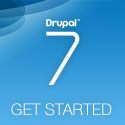Par défaut, ARCserve enregistre l'état des travaux programmés dans son journal, et il est possible de les consulter depuis le Manager ARCserve. Toutefois, cela est inutilement fastidieux: il est plus simple de recevoir chaque jour une notification par courriel, ce qui est possible depuis ARCserve 9. Voici comment.
Le processus de notification d'ARCserve
ARCserve est pourvu depuis de nombreuses versions d'un mécanisme de notification très flexible au moyen du service "Alert", mécanisme qui figure dans les "options globales" lors de la soumission de travaux: diffusion (alerte écran), pager, SNMP, journal Windows (event), impression, courriel via Microsoft Exchange ou Lotus Notes, et CA Unicenter.
Toutefois, jusqu'à la version 9.01 incluse, ces nombreuses options n'incluaient pas de moyen pratique d'utiliser SMTP, bien que le choix SMTP figure également: en l'absence d'option de configuration, la notification par SMTP échouait faute de serveur. Depuis ARCserve 9 SP2, ce mécanisme est opérationnel.
Le mécanisme de notification passe donc par deux réglages: la configuration d'un profil de notification SMTP, et son utilisation dans les options de job. Examinons-les plus en détail.
Créer une configuration de notification SMTP
 Le paramétrage des profils de notification est réalisé dans le gestionnaire d'alertes, accessible depuis le menu Manager/Alert du gestionnaire ARCserve.
Le paramétrage des profils de notification est réalisé dans le gestionnaire d'alertes, accessible depuis le menu Manager/Alert du gestionnaire ARCserve.
Déplier le choix My Computer, puis Configuration, puis Brightstor AB, et enfin SMTP.
Un clic droit sur SMTP, puis SMTP settings donne l'accès aux paramètres SMTP (voir en fin d'article si ce choix n'est pas disponible):
- adresse électronique de l'émetteur : il s'agit du service Alert, mais il est préférable d'utiliser une adresse existante, pour que les éventuels retours d'erreur aient une chance de lui remonter. Utiliser l'adresse de l'administrateur réseau comme adresse d'émetteur est typiquement le meilleur choix.
- sujet : ce sera le titre du message transmis, qui est fixe. Cela permet par exemple de le filtrer automatiquement à réception dans la messagerie pour éviter un effacement intempestif
- SMTP Server: le serveur SMTP auquel Alert devra se connecter pour envoyer le message. En son absence, Alert n'émet pas de recherche DNS pour le MX du destinataire qui sera désigné ultérieurement, et la notification par SMTP échoue
Un nouveau clic droit sur SMTP, puis cette fois New Item permet de définir une destination SMTP: celle à laquelle la notification sera envoyée.
Une fois ces paramètres renseignés, le choix Send test message devient disponible, et il est prudent de l'utiliser pour tester l'envoi.
Il est maintenant possible de refermer le gestionnaire d'alertes pour retourner dans le gestionnaire ARCserve.
Créer et utiliser un profil de notification de job
Dans le gestionnaire ARCserve, choisir le job pour lequel une notification est souhaitée, et passer en modification.
 Dans la barre d'outils du gestionnaire, cliquer sur
Dans la barre d'outils du gestionnaire, cliquer sur Options pour accéder aux options générales du job, et cliquer sur l'onglet Alert dans la boîte à onglets qui s'ouvre.
Créer un profil de notification
Dans cette boîte de dialogue, cliquer sur la configuration des méthodes et destinataires d'alerte, qui n'inclut au départ que le choix <Par Défaut> (Default).
Dans cette nouvelle boîte, cliquer sur Nouveau (New) pour créer un profil, et lui donner un nom par exemple NotifyBySMTP.
Dans l'arborescence qui s'ouvre sous le nom de ce profil, choisir SMTP, puis cliquer à droite pour ajouter un destinataire. Choisir l'adresse électronique du destinataire de notification, et le nom d'affichage qui lui sera associé, et valider.
Enfin, valider cette configuration des méthodes et destinataires pour revenir à la boîte de dialogue d'options globales, sur son onglet Alertes.
Utiliser le profil de notification
A ce stade, il est possible de choisir à quels événements sera associée une notification. Pour chacun d'entre eux:
- Choisir un événement à notifier dans la liste en bas à gauche: détection de virus, fin de job, etc
- Choisir la méthode de notification: utiliser celle qui vient d'être définie,
NotifyBySMTP - Si le journal de job doit être joint à l'envoi, cocher la case correspondante
- Enfin, cliquer sur ajouter pour que cette combinaison événement/profil soit associée au job
Valider la boîte des options globales pour la refermer, et cliquer dans la barre d'outils du gestionnaire ARCserve sur Démarrer (Start) pour reconditionner et soumettre le job ainsi modifié.
Que faire si SMTP Settings n'est pas disponible ?
 Jusqu'à ses versions 6.x, Alert ne permettait pas le paramétrage du serveur SMTP. Vérifiez la version de votre gestionnaire Alert depuis le choix
Jusqu'à ses versions 6.x, Alert ne permettait pas le paramétrage du serveur SMTP. Vérifiez la version de votre gestionnaire Alert depuis le choix Aide/A propos (Help/About) du gestionnaire Alert.
Vous devez obtenir une version 7.0 build 699 au minimum, comme dans l'image ci-contre. Si ce n'est pas le cas, vérifiez la version de vos fichiers individuellement, avec le dialogue Aide/Version: tous les fichiers sauf ceux appartenant à eTrust (l'antivirus intégré à ARCserve) et dont le nom commence par ET* doivent avoir une version majeure au minimum égale à 7.
 Si vous utilisez une version 11 ou ultérieure, la version par défaut respecte ce minimum. En revanche, si vous utilisez une version 9, le gestionnaire d'alertes est d'une version antérieure: vous devez passer en SP2 au minimum. Pour cela, il faut réaliser DEUX mises à jour: d'abord passer en 9.01, puis de 9.01 en SP2. Cela représente deux téléchargements d'environ 60 Mo chacun avec un redémarrage système à chaque mise à niveau. Si votre version d'ARCserve est plus ancienne, vous devriez envisager une mise à jour.
Si vous utilisez une version 11 ou ultérieure, la version par défaut respecte ce minimum. En revanche, si vous utilisez une version 9, le gestionnaire d'alertes est d'une version antérieure: vous devez passer en SP2 au minimum. Pour cela, il faut réaliser DEUX mises à jour: d'abord passer en 9.01, puis de 9.01 en SP2. Cela représente deux téléchargements d'environ 60 Mo chacun avec un redémarrage système à chaque mise à niveau. Si votre version d'ARCserve est plus ancienne, vous devriez envisager une mise à jour.
- Précédent: Achèvement de la réorganisation de XMetal
- Suivant: Riff News dans le Top100K d'Alexa